ページに埋め込める Twitter は、プラグインだとファイルが大きいし、API を利用して作った物を検索しても、気に入った物が無いし…という事で自作しました😅
趣味で作っている人間のレベルですけど、せっかくなので公開する事に💡
- もくじ
- ダウンロード
- 埋め込み Twitter
ダウンロード
丸々コピペして .php で保存するか、「Download ZIP」を押してダウンロードしたフォルダを解凍して、中にある twitter.php を使います
主な特徴
この様に表示された Twitter(デモページ) を、好きな場所にインラインフレームで埋め込みます😄(同じ物をトップページ開いてすぐの場所に埋め込んでいます)
サイズは、これを埋め込む ifreame タグやそれを囲むブロック要素に指定すれば OK です🤗
デモページはどこにも埋め込まれていない状態なので、画面いっぱいまで可変しています💡
- ポイント
- php が使えればどのサイトにも埋め込める
- TwitterOAuth を除いて軽いファイルひとつで動作
- インラインフレームで埋め込むと管理がしやすい
- viewport に width=device-width
- 全てのサイズを vw で指定
- Webフォントを遅延読み込み
- ほぼ公式ツイッターと同じ様に
- 指定したユーザーのツイートを指定した件数表示
- リンクをディスプレイ用 URL で表示
- メンション、ハッシュタグにリンク
- 複数の画像を表示
- 動画はサムネイル付きの1つのみ表示
- メディアを投稿した際に文末に入るメディアの URL を消す
- ダメなところ
- 公式以外だと出来ない事がある(参考リンク:Twitter API 1.1 のできないこと)
個人的に埋め込みタイムラインには必要の無い物ばかりなので、問題は無いかと思います - 制作者の趣味で作っている(改良点があった場合の変更は早いです)
- 公式以外だと出来ない事がある(参考リンク:Twitter API 1.1 のできないこと)
設定
まずは Twitter API の利用を許可してもらう為の設定が必要です💡 少し面倒ですがこれさえ終われば後は楽勝です😄
それでは、セキュリティ強化で Twitter が導入した「OAuth(オーオース)認証」を通す為に Abraham さんが作ったファイルを、下記ページからダウンロードして下さい🎵(アウチ❗️認証だと思ってました)
緑のボタン「Clone or download」→「Download ZIP」です😊
解凍したフォルダ名を twitteroauth に変え(任意ですがこのページの解説と同じにしました)、フォルダごと twitter.php と同じディレクトリに置きます💡
そして、twitter.php 内の以下の箇所に、twitteroauth フォルダ内にある autoload.php までの相対パスを指定します🙂(style がズラ〜っと書いてある部分を過ぎた辺り)
<?php
require 'twitteroauth/autoload.php';
use Abraham\TwitterOAuth\TwitterOAuth;
$consumerKey = 'コンシューマーAPIキー';
$consumerSecret = 'コンシューマーAPIシークレットキー';
$accessToken = 'アクセストークン';
$accessTokenSecret = 'アクセストークンシークレット';
$conn = new TwitterOAuth( $consumerKey, $consumerSecret, $accessToken, $accessTokenSecret );
次が少し面倒ですが、「コンシューマーAPIキー」以下4つのキーを、Twitter デベロッパーズで取得して入力して下さい🙂がんばろ〜❗️
取得の参考になるサイト:
【2019年1月最新版】新しくなったTwitterのAPIの登録方法と使い方。Developer登録をしてAPI keyを取得するまでの手順を公開!RailsもPythonも対応可能!|東京で働くデータサイエンティストの転職ブログ
取得出来ましたか🙂💧❓
次にそのすぐ下の部分で設定は終わりです😄❗️
$users_params = [
'screen_name' => 'Miisa_GOGO',
'count' => '10',
'tweet_mode' => 'extended',
];
上記の例だと、ユーザーネーム Miisa_GOGO のツイートを、10件表示します😊皆さんのユーザーネームに変えて下さい💡
また、最上部のメッセージや、最下部の当サイトへのリンクは削除して構いません😄
echo '<div class="twitter-header">ツイート10件、スクロールできちゃう</div>';
これと
・
・
・
この部分
echo '<div class="twitter-footer">by <a href="https://twitter.com/" target="b_lank">Twitter</a>, for <a href="https://wp.miisa.pink/" target="b_lank">MiisaGOGO!</a></div>';
?>
後はお好きな場所に twitter.php を、下記の様に埋め込むだけ😄✨
<div id="twitter">
<iframe src="https://miisa.pink/hoge/hogehoge/twitter.php" title="twitter">
></iframe>
</div>
下記は Word Press でテーマフォルダに入れている場合の独自タグを使った例💡
<div id="twitter">
<iframe src="<?php echo get_theme_file_uri(); ?>/twitter.php" title="twitter">
></iframe>
</div>
使用したフリー素材
全て .svg なのでサイズは関係ありません
Instagram も公開したい話
Instagram の埋め込みも公開したいのですけど、今の API は2020年までに廃止になるのと、新しい API を使う為の無期限トークンを苦労して取得したものの何故か API の投稿状態がカラ、正常にするにも情報が少な過ぎだわで、見送っています😥
いつか完成したらこの記事の2ページ目に書くかもです😊
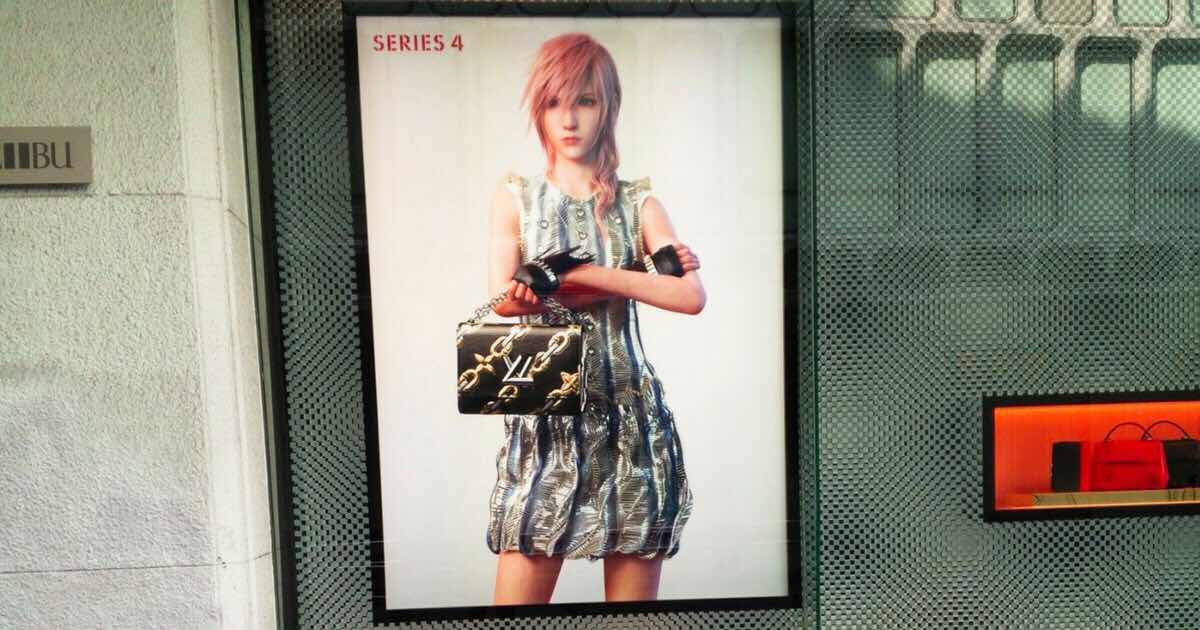
 ホームにページ送りを付けて最新の記事を大きくし2ページ以降の…
ホームにページ送りを付けて最新の記事を大きくし2ページ以降の…